
Dalam pengeluaran PPT, jadual membawa banyak maklumat Dokumen PPT yang baik amat diperlukan untuk meja yang cantik dan elegan. Tutorial ini akan memperkenalkan secara terperinci cara menetapkan gaya jadual yang cantik dalam PPT untuk membantu anda membuat pembentangan yang lebih menarik.
1 Buat dokumen kosong baharu dengan skrin lebar 16:9, pilih reka bentuk, pilih warna isian dan isian kecerunan dengan biru muda.
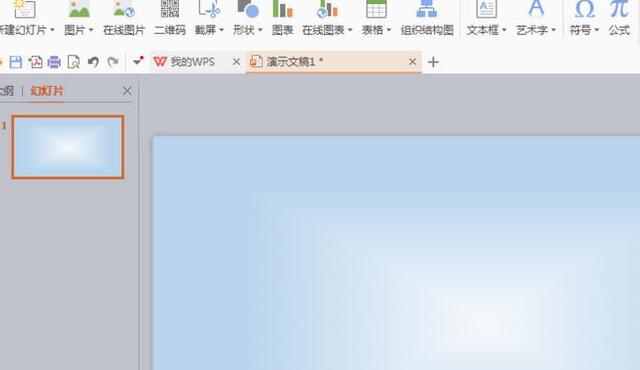
2. Pilih Sisipkan dan lukis jadual.
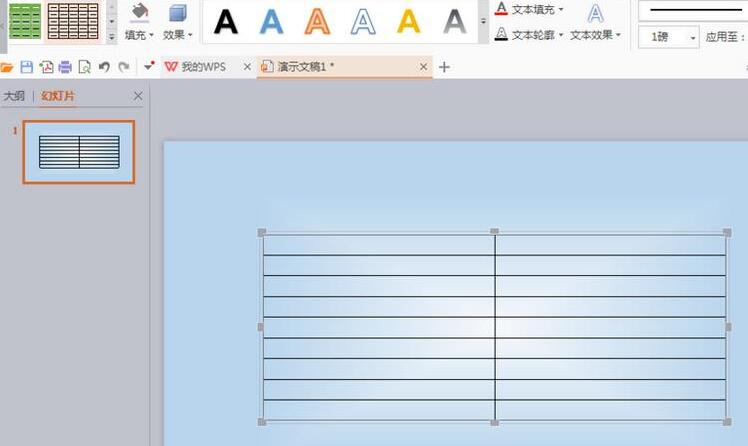
3. Pilih gaya meja dan isikan meja dengan warna hijau.
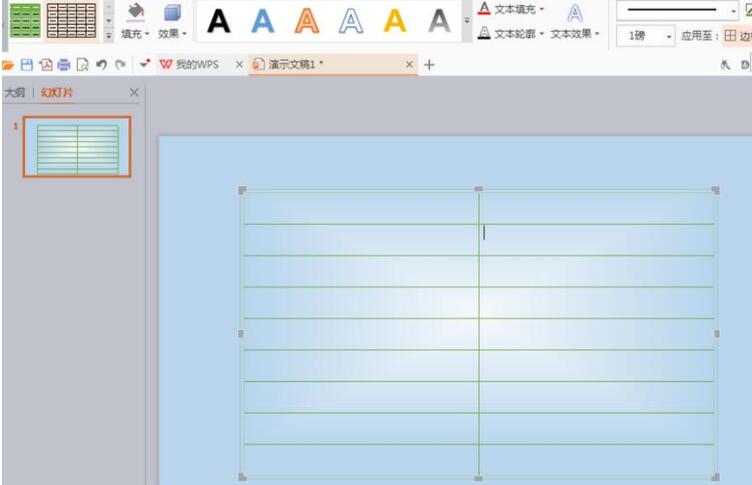
4. Kemudian pilih baris pertama meja dan isi dengan warna hijau.
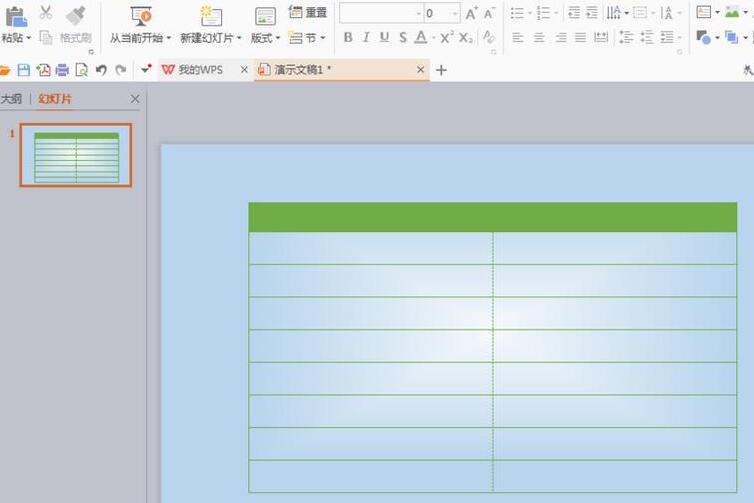
5 Pilih sempadan, reka bentuk garisan bingkai dalam setiap sel, dan kemudian masukkan teks yang sesuai.
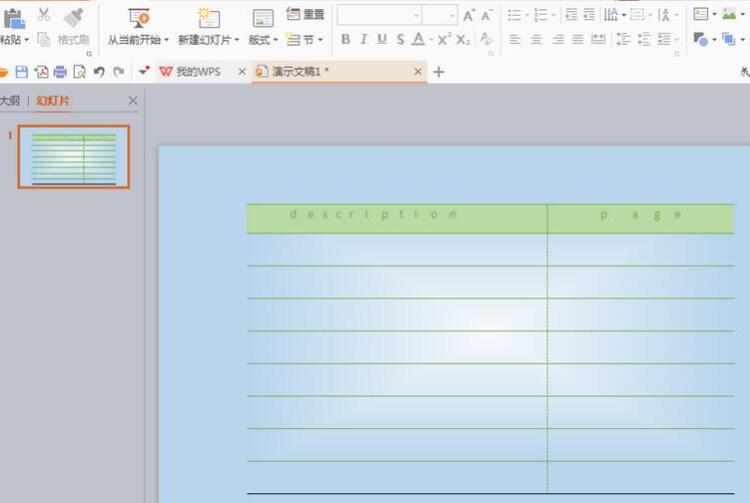
Atas ialah kandungan terperinci Bagaimana untuk menetapkan gaya meja yang cantik dalam PPT_Tutorial mudah untuk menetapkan gaya meja yang cantik dalam PPT. Untuk maklumat lanjut, sila ikut artikel berkaitan lain di laman web China PHP!




